Πώς να ορίσετε ένα χρώμα κελιού Excel σύμφωνα με μια συνθήκη με το VBA;

Ανακαλύψτε πώς να ρυθμίσετε το χρώμα κελιού Excel ανάλογα με μια συνθήκη χρησιμοποιώντας VBA.
Οι Χάρτες Google είναι μια εφαρμογή προβολής χαρτών και εύρεσης διαδρομής που χρησιμοποιούν πολλοί άνθρωποι σήμερα. Κατά τη χρήση, αυτή η εφαρμογή θα καταγράφει τα μέρη που έχετε αναζητήσει στην ενότητα Ιστορικό χάρτη . Ωστόσο, για να σας βοηθήσουμε να αυξήσετε την ασφάλεια των προσωπικών σας στοιχείων, των αποθηκευμένων τοποθεσιών και του ιστορικού αναζήτησης στην εφαρμογή, πρέπει να διαγράφουμε τακτικά το ιστορικό αναζήτησής μας .
Εάν θέλετε να διαγράψετε το ιστορικό αναζήτησης για μέρη και οδηγίες στους Χάρτες Google, αλλά δεν ξέρετε πώς να το κάνετε; Επομένως, σήμερα το EU.LuckyTemplates θα παρουσιάσει ένα άρθρο σχετικά με τον τρόπο διαγραφής του ιστορικού αναζήτησης στους Χάρτες Google , ανατρέξτε σε αυτό.
Οδηγίες για τη διαγραφή του ιστορικού χαρτών στους Χάρτες Google
Βήμα 1: Για να το κάνουμε αυτό, πρέπει πρώτα να ανοίξουμε την εφαρμογή Google Maps στο τηλέφωνό μας.
Βήμα 2: Στην κύρια διεπαφή της εφαρμογής, κάντε κλικ στο εικονίδιο λογαριασμού στην επάνω δεξιά γωνία της οθόνης.
Βήμα 3: Στο παράθυρο Λογαριασμός , κάντε κλικ στις Ρυθμίσεις.
Βήμα 4: Σύρετε την οθόνη προς τα κάτω στις Ρυθμίσεις λογαριασμού και, στη συνέχεια, αγγίξτε το Ιστορικό χάρτη.
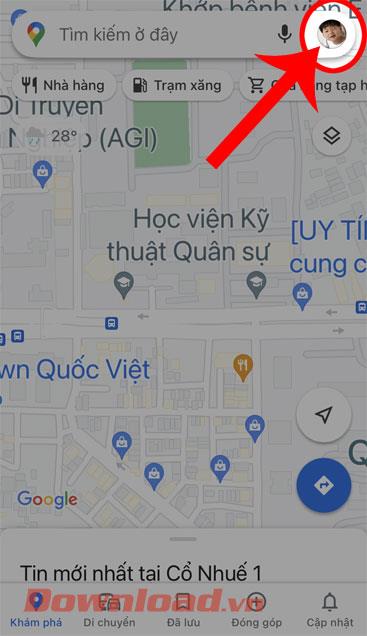
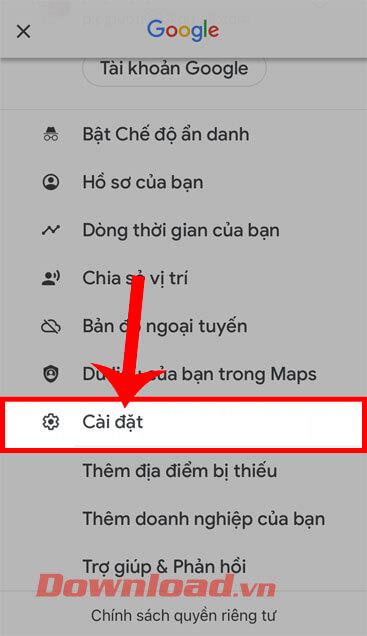
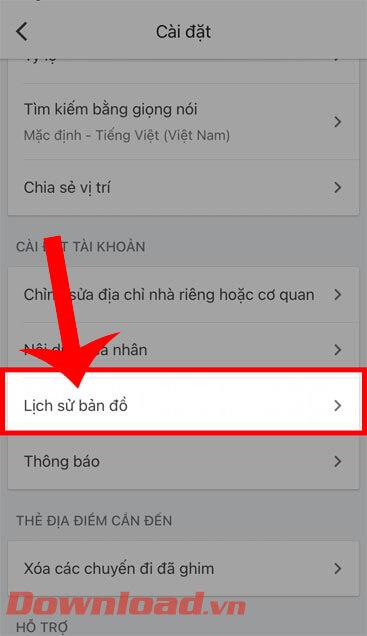
Βήμα 5: Τώρα στην ενότητα Δραστηριότητα χαρτών , συνεχίστε να κάνετε κύλιση προς τα κάτω στην οθόνη, θα δείτε το ιστορικό αναζήτησης χάρτη σας στο παρελθόν. Κάντε κλικ στο εικονίδιο "X" στα δεξιά του ιστορικού αναζήτησης που θέλετε να διαγράψετε.
Βήμα 6: Όταν εμφανιστεί το παράθυρο μηνύματος " Επιβεβαίωση ότι θέλετε να διαγράψετε αυτήν τη δραστηριότητα " στην οθόνη, κάντε κλικ στο κουμπί Διαγραφή.
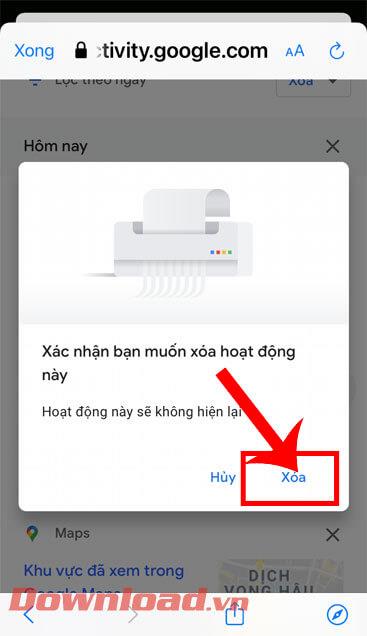
Βήμα 7: Για να ορίσετε ένα χρονοδιάγραμμα αυτόματης διαγραφής του ιστορικού αναζήτησης, θα επιστρέψουμε στην ενότητα Δραστηριότητα χαρτών και, στη συνέχεια, αγγίξτε την ενότητα Αυτόματη διαγραφή.
Βήμα 8: Επιλέξτε Αυτόματη διαγραφή αποθηκευμένης δραστηριότητας και, στη συνέχεια, ορίστε τη χρονική περίοδο για την οποία θέλετε να προγραμματίσετε την αυτόματη διαγραφή. Στη συνέχεια, κάντε κλικ στο κουμπί Συνέχεια στην κάτω δεξιά γωνία της οθόνης.
Βήμα 9: Τέλος, στην ενότητα Επιβεβαίωση που θέλετε να διαγράψετε αυτόματα τη δραστηριότητα από το παρελθόν... , κάντε κλικ στο κουμπί Επιβεβαίωση στην κάτω δεξιά γωνία της οθόνης.
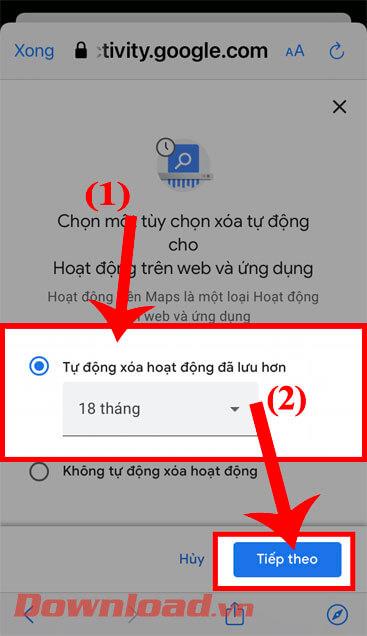
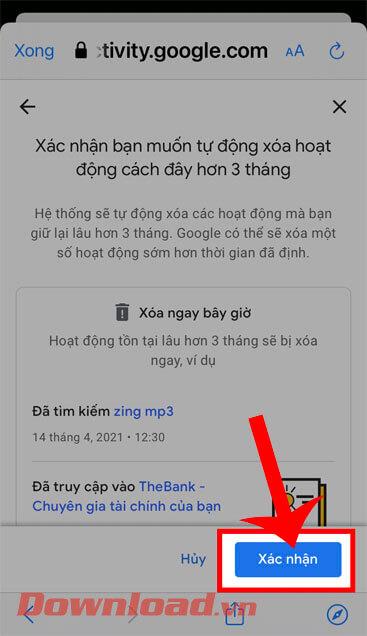
Οδηγίες βίντεο σχετικά με τη διαγραφή του ιστορικού αναζήτησης στους Χάρτες Google
Σας εύχομαι επιτυχία!
Ανακαλύψτε πώς να ρυθμίσετε το χρώμα κελιού Excel ανάλογα με μια συνθήκη χρησιμοποιώντας VBA.
Οδηγίες για την κοπή εικόνων σε κύκλους στο PowerPoint. Ανακαλύψτε πόσο απλά μπορείτε να κόψετε φωτογραφίες σε κύκλους για εντυπωσιακές παρουσιάσεις.
Μάθετε πώς να κάνετε εναλλαγή από πληκτρολόγια LTR σε RTL στο Microsoft Word.
Μάθετε πώς να χρησιμοποιήσετε διαφορετικές γραμματοσειρές στο Discord. Οι επιλογές γραμματοσειρών είναι ποικίλες και πλούσιες.
Κορυφαίες εφαρμογές κοπής ήχων κλήσης στο Android για τη δημιουργία μοναδικών ήχων κλήσης. Ανακαλύψτε τις καλύτερες επιλογές για να προσαρμόσετε το τηλέφωνό σας.
Οδηγίες για την αλλαγή του ονόματος της ομάδας συνομιλίας στο Facebook Messenger. Αυτή τη στιγμή στην ομαδική συνομιλία του Facebook Messenger, μπορούμε εύκολα να αλλάξουμε το όνομα της ομάδας συνομιλίας.
Ανακαλύψτε πώς να επαναφέρετε διαγραμμένες αναρτήσεις στο Facebook εύκολα και γρήγορα. Μαθαίνετε όλες τις λεπτομέρειες για την ανάκτηση διαγραμμένων αναρτήσεων
Οδηγίες για την ακρόαση μουσικής στους Χάρτες Google Επί του παρόντος, οι χρήστες μπορούν να ταξιδέψουν και να ακούσουν μουσική χρησιμοποιώντας την εφαρμογή Google Map στο iPhone. Σήμερα, το WebTech360 σας προσκαλεί
Οδηγίες για τη χρήση του LifeBOX - Η διαδικτυακή υπηρεσία αποθήκευσης της Viettel, το LifeBOX είναι μια νέα διαδικτυακή υπηρεσία αποθήκευσης της Viettel με πολλά ανώτερα χαρακτηριστικά
Πώς να ενημερώσετε την κατάσταση στο Facebook Messenger, το Facebook Messenger στην πιο πρόσφατη έκδοση παρείχε στους χρήστες μια εξαιρετικά χρήσιμη δυνατότητα: αλλαγή








